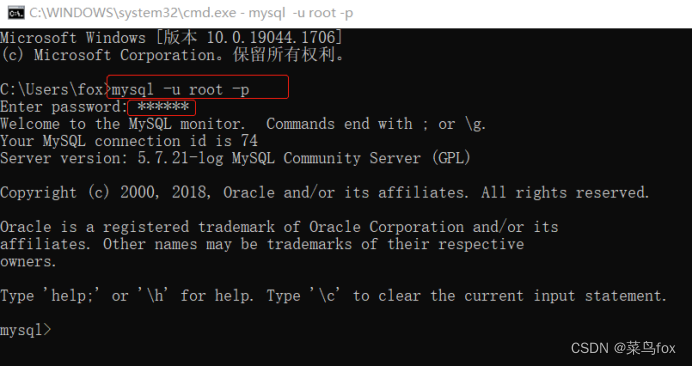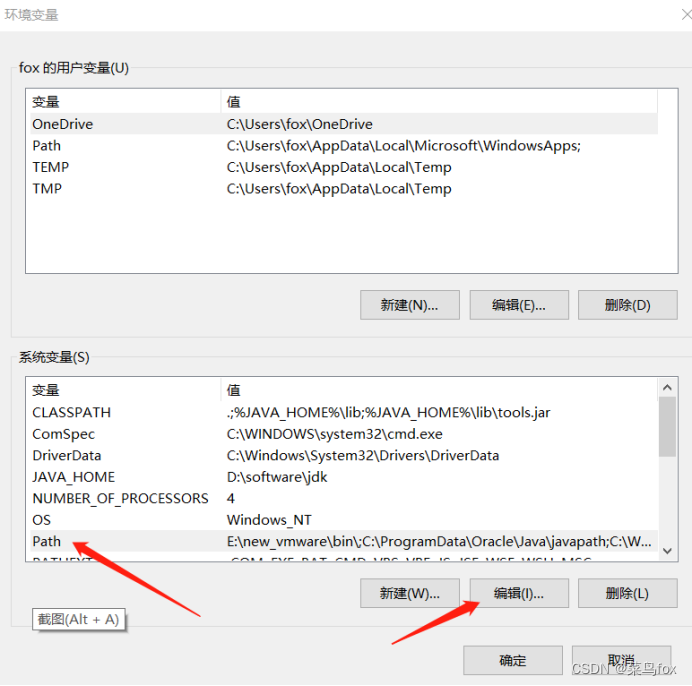MySQL安装版步骤

百度网盘有安装版、解压包安装包以及visual插件
链接:https://pan.baidu.com/s/1XXvWa40FYX5mtqofW_knIg
提取码:ky2q
下载地址https://downloads.mysql.com/archives/installer/
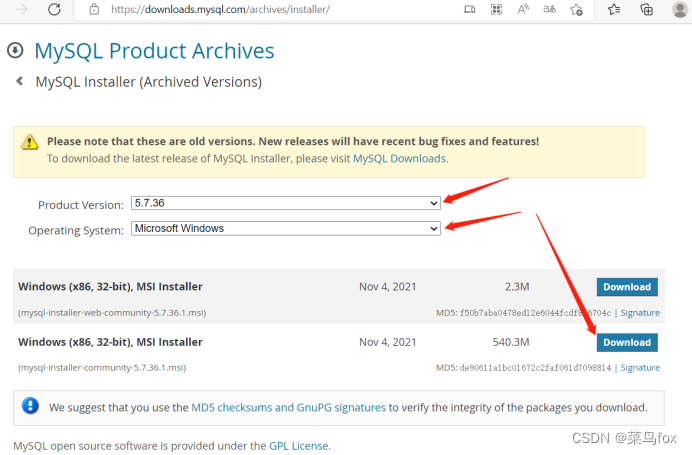
双击下载好的exe文件,选择Custom自定义安装,点击next下一步
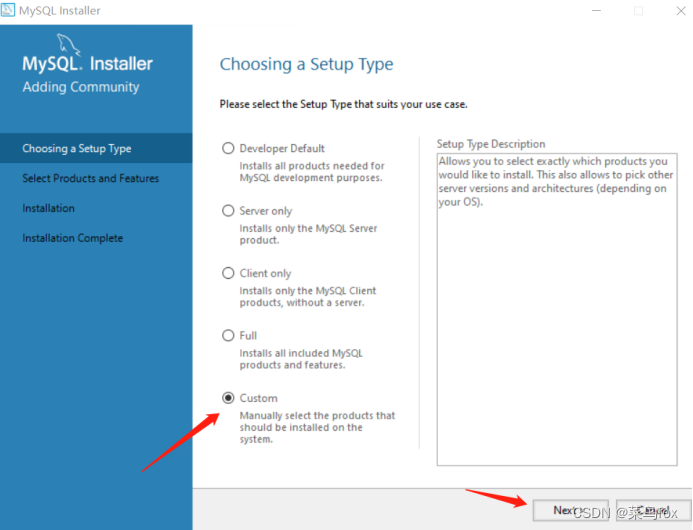
选择x64服务,点击右移
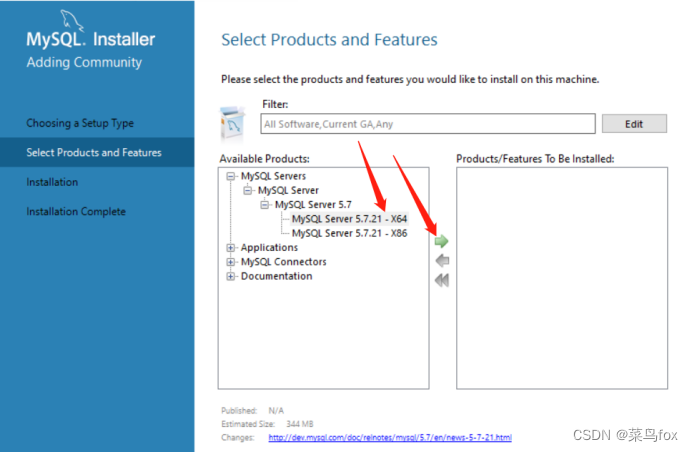
选中x64,点击advanced options高级选项
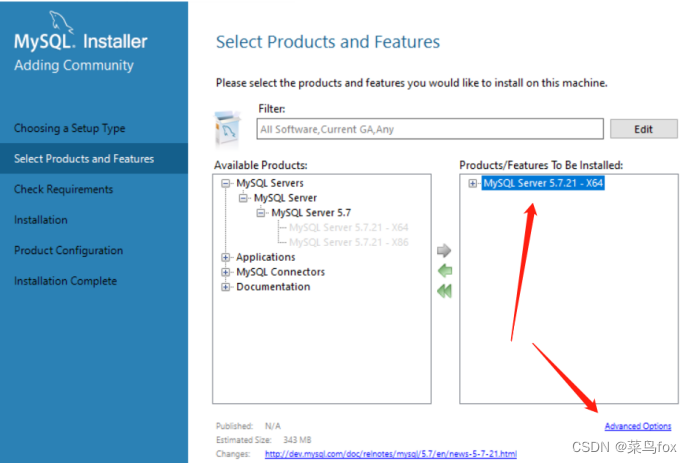
配置安装路径(尽量不要安装到C盘),会有一个警告(一直提示目录已处在),点击确定就好,最后点击next

点击next
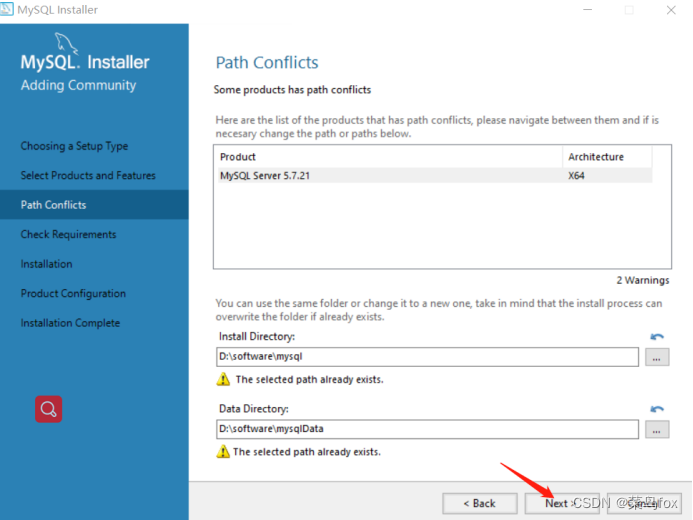
提示安装c++,点击excute执行
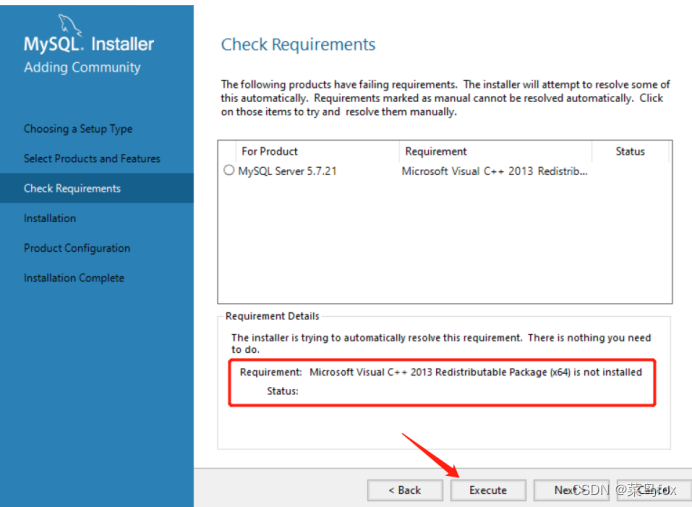
选择i agree我同意,install安装,close关闭
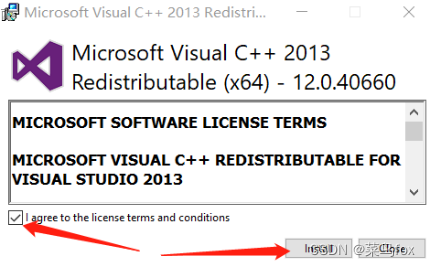
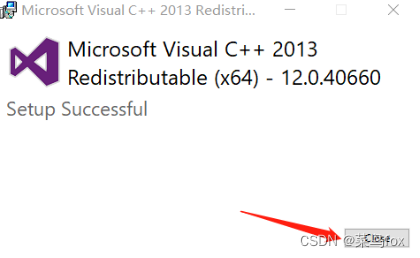
会自动选择MySQL Server,点击next
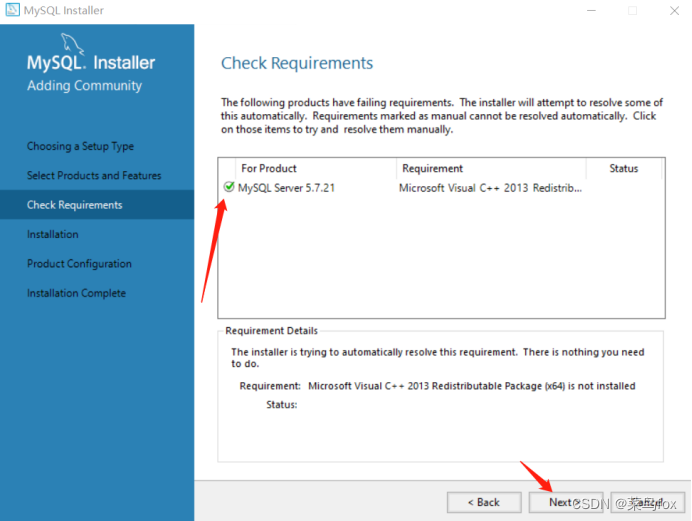
点击execute,点击next,点击next
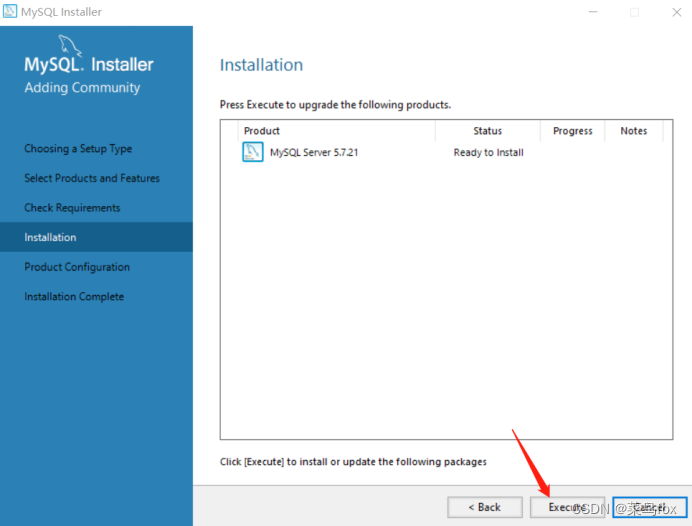
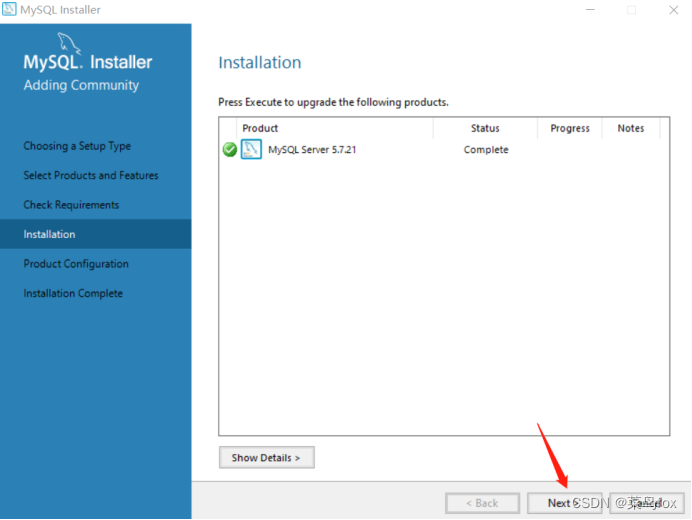
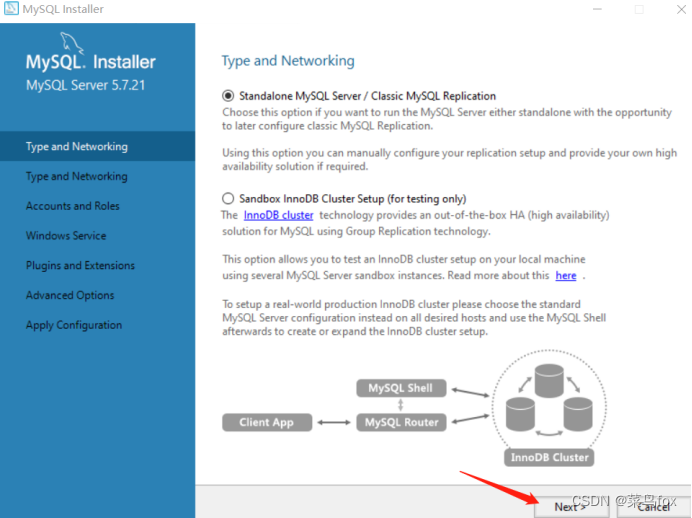
点击next
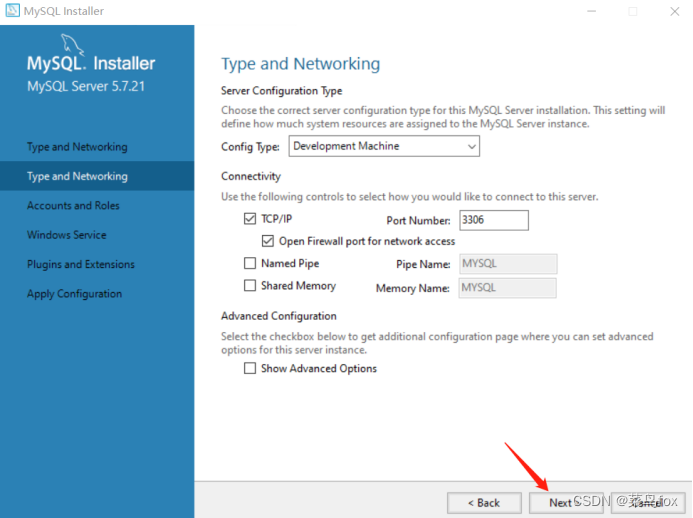
设置登录密码,点击next,点击next
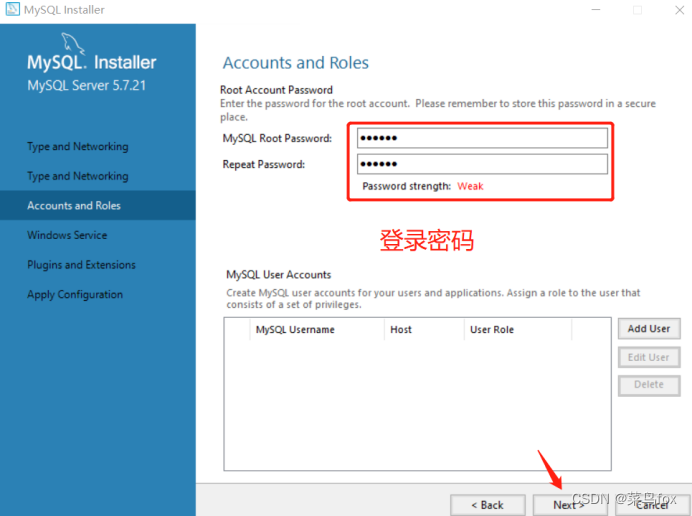
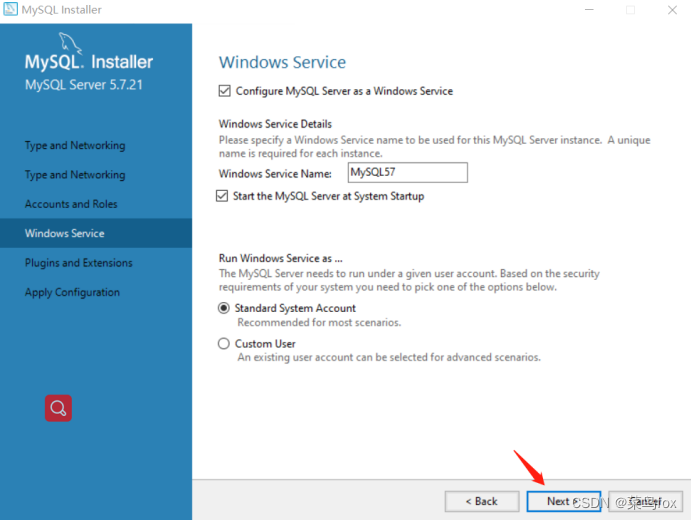
设置MySQL存储协议,端口改为3306,点击next,点击execute
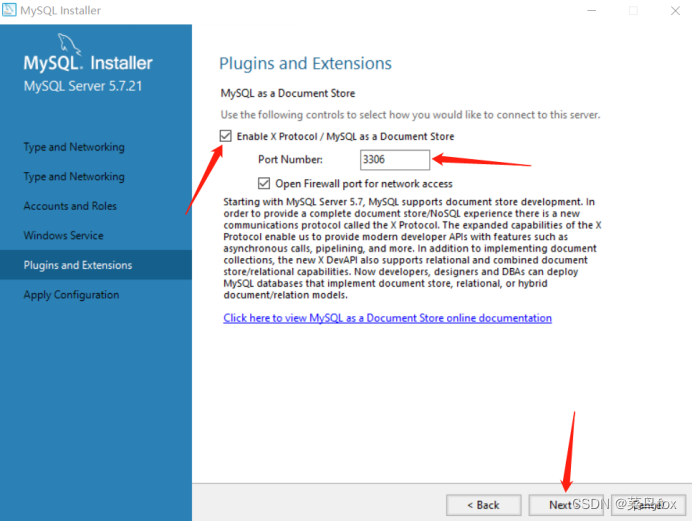
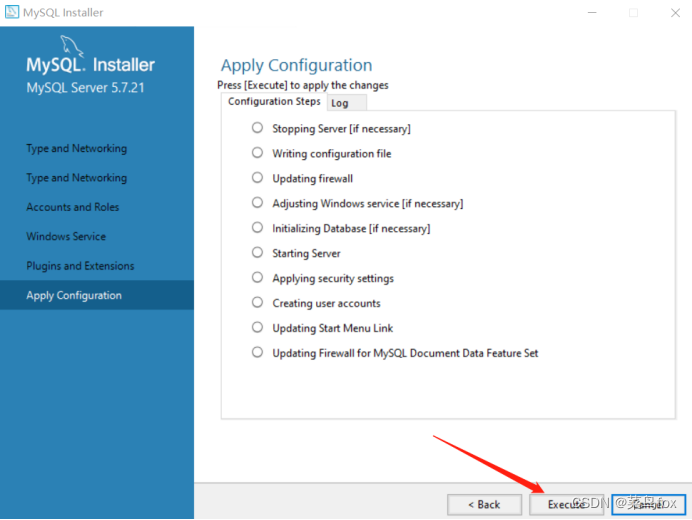
等一会,点击finish
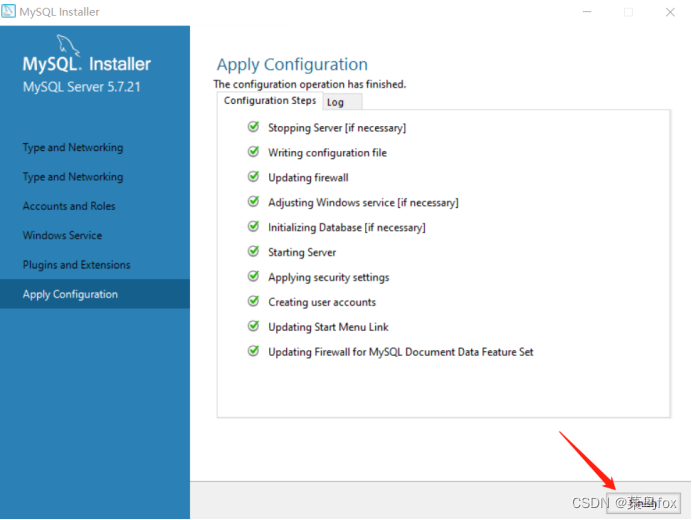
点击next,点击finish

配置环境变量,打开控制面板–系统–系统高级属性–环境变量–系统环境变量–path–编辑
添加安装MySQL的bin目录,最后点击三个确定
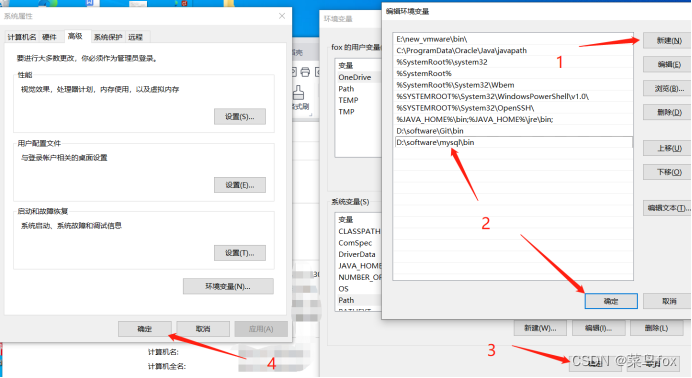
Windows+R输入cmd,打开黑窗口,输入mysql -u root -p第二行输入密码,看到MySQL信息就ok了